Changer la langue du navigateur internet Mozilla Firefox
Si vous souhaitez changer la langue de votre navigateur internet de manière simple et efficace, vous êtes certainement sur la bonne page. Ce tutoriel aborde les deux aspects essentiels sur le changement de langue. Tout d'abord, j'expliquerai comment changer la langue de l'interface graphique de votre navigateur web. Puis, je montrerai comment indiquer sa préférence linguistique (contenu des pages visitées) pour les sites (multilingues) que l'on visite.
Mise à jour du 29 mai 2018 :
Après le passage à Mozilla Firefox Quantum, beaucoup rencontrent des problèmes pour passer le navigateur Mozilla Firefox dans la langue souhaitée... Je donne ici les grandes étapes à suivre :
- Installer le package linguistique de la langue souhaitée en allant sur ce lien : https://addons.mozilla.org/fr/firefox/language-tools/
- Ensuite il faut aller sur un nouvel onglet avec pour url about:config. Il faut ensuite cliquer sur le message d'avertissement afin d'avoir accès aux différentes variables de votre navigateur.
- Rechercher la variable intl.locale.requested (si elle existe !), sinon il faut la créer... Pour ce faire, il faut faire clic droit au milieu de l'écran (about:config) et choisir l'option Nouvelle -> Chaine de caractères et entrez les valeurs suivante : nom = intl.locale.requested, valeur = fr pour français (ou en pour anglais ou es, etc)...
- Ouvrez une nouvelle fenêtre et votre navigateur doit être dans la langue souhaitée !
Changer la langue de l'interface graphique de Mozilla Firefox
Dans ce tutoriel, l'interface graphique de Mozilla Firefox correspond aux menus et messages affichés par votre navigateur internet. Pour Mozilla Firefox 35.0.1, l'interface graphique (en français) correspond à l'image suivante :
La langue de votre navigateur internet est celle choisie lors de son installation. D'ailleurs une des techniques pour changer la langue de son navigateur est de le réinstaller avec la "nouvelle" langue souhaitée. Je ne parlerai pas de cette "pseudo" solution car elle complique la démarche si on souhaite garder ses favoris et ses modules complémentaires déjà installés (en plus d'une perte de temps). Pour changer la langue de l'interface, je vais vous proposer deux méthodes : la première est complète et n'installe rien à part le paquetage linguistique (la traduction dans la langue souhaitée) alors que la seconde méthode est opérationnelle grâce à l'installation d'un module complémentaire (add-on).
- La démarche efficace (sans installation de module complémentaire) est la suivante :
1. Télécharger et installer le paquetage linguistique de la langue désirée sur le site officiel de Mozilla : https://addons.mozilla.org/fr/firefox/language-tools/
Une fois le paquetage linguistique choisi, il faut cliquer sur "Add to Firefox" et "Installer maintenant"
2. Taper "about:config" dans la barre d'URL, puis cliquer sur le bouton "je ferai attention, promis !" (rien n'est dangereux ici tant que vous ne changez pas les variables cruciales pour le bon fonctionnement de votre navigateur internet) :
3. Aller à la ligne "intl.locale.matchOS" (la barre de recherche permet d'aller plus vite) :
Il faut faire un double clic sur cette ligne afin d'avoir la valeur "false" au lieu de "true", comme ceci :
Pour information, la variable booléenne (qui vaut soit vrai / true, soit faux / false) en question indique au navigateur internet d'utiliser (ou pas) la même langue que celle utilisée par votre système d'eploitation (Linux, Windows, Mac).
4. Aller à la ligne "general.useragent.locale" (la barre de recherche est toujours d'une aide non négligeable) :
Cette variable permet de choisir la nouvelle langue qui va être utilisée par l'interface graphique de votre navigateur internet. Elle doit correspondre à la langue du paquetage linguistique téléchargé lors de l'étape 1. Pour information, pour choisir le français il faut entrer la valeur "fr-FR", pour l'anglais "américain" ce sera "en-US", pour l'anglais britannique "en-GB, "es-ES" pour l'espagnol, etc... (http://fr.wikipedia.org/wiki/Localisation_linguistique)
5. N'oublier pas de redémarrer Mozilla Firefox pour que la configuration soir prise en compte !!! L'interface graphique est maintenant dans la langue installée.
- En ce qui concerne la seconde méthode, il faut procéder comme ceci :
1. Même étape que la première méthode, c'est à dire l'installation du paquetage linguistique.
2. Installation du module complémentaire : Simple Locale Switcher
On clique sur "Add to Firefox" et "Installer maintenant" (sur la fenêtre qui s'ouvre après 3 secondes) pour installer le module complémentaire :
Une fois l'installation terminée (très rapide), on clique sur "redémarrer" ;
3. Une fois les étapes précédentes accomplies, il suffit de rendre visible le module complémentaire fraichement installé. Pour cela il faut se rendre dans le menu et cliquer sur "Personnaliser" (tout en bas à gauche du menu) :
Il ne reste plus qu'à déplacer l'icone appelée "Langue" dans la barre d'outils entourée de pointillés (entre la barre de recherche et le bouton donnant accès au menu), puis on clique sur "Quitter la personnalisation"
4. Une fois cette étape terminée, on n'a plus qu'à cliquer sur l'icône que nous venons de déplacer pour changer la langue de l'interface de notre navigateur internet Mozilla Firefox (le navigateur redémarrera au moment du clic sur la langue choisie)
Changer la langue prédéfinie pour le contenu
Indépendemment de la langue de l'interface graphique, il existe une option permettant d'indiquer à son navigateur les langues dans lesquelles on souhaite avoir l'affichage des pages web visitées (en cas de sites multilingues). Ce changement s'opère de manière beaucoup plus rapide que les précédentes manipulations.
Pour ce faire, il vous faut aller dans le menu, choisir "Préférences", aller à l'onglet "Contenu", il y a un titre de section "Langues" où il faut cliquer sur "Choisir...". Dans la fenêtre qui s'ouvre, vous devez alors indiquer les langues par ordre de préférence (du haut vers le bas) grâce aux boutons "Monter" et "Descendre" :
Attention : ce changement ne sera visible que pour des sites proposant plusieurs langues (site multilingues) comme celui de Monsieur Informatique par exemple (vous pouvez tester avec les langues français / anglais). Pour traduire le contenu des pages d'un site internet, il faut utiliser des outils de traduction en ligne.
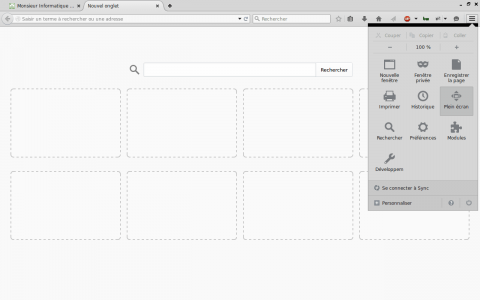
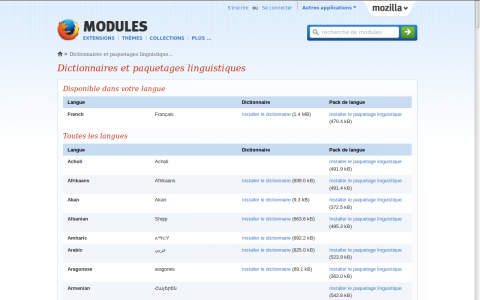
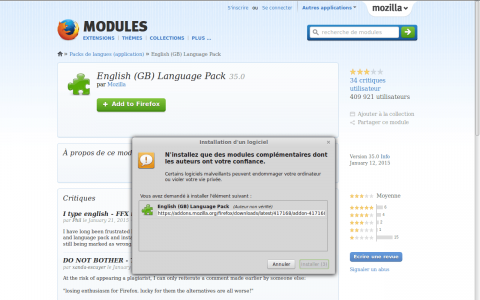

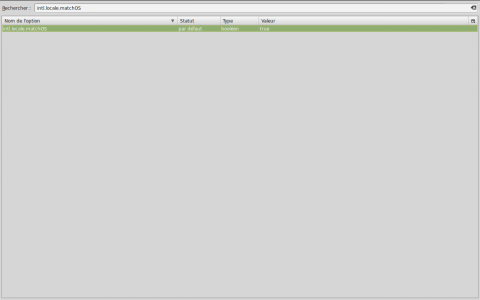
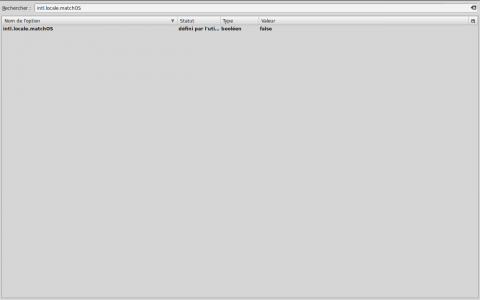
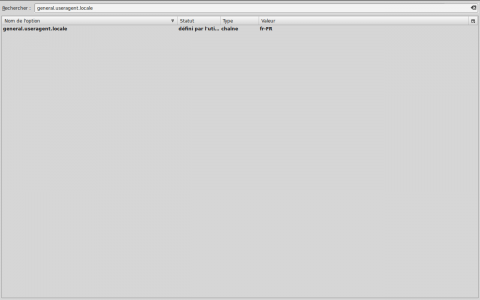
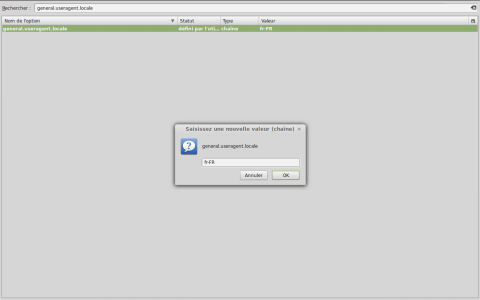
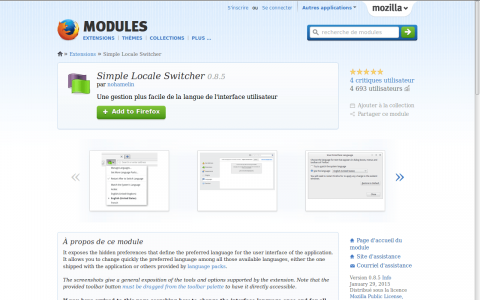
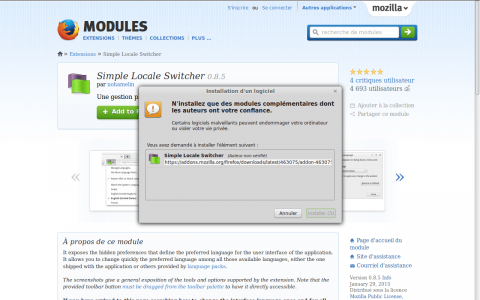
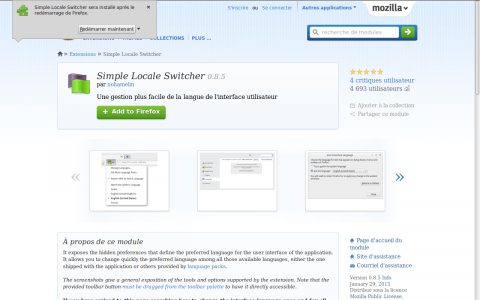
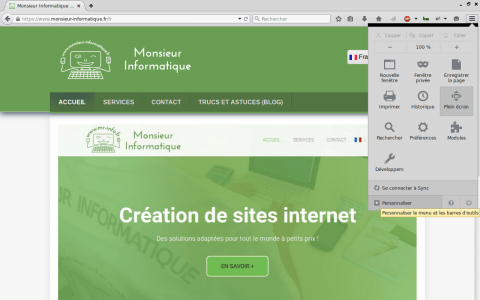
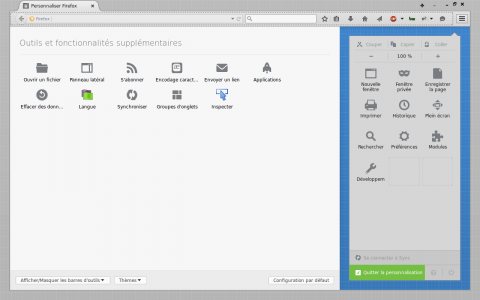
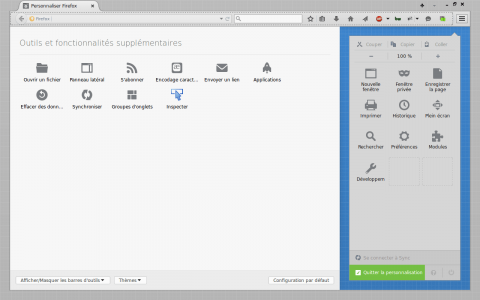
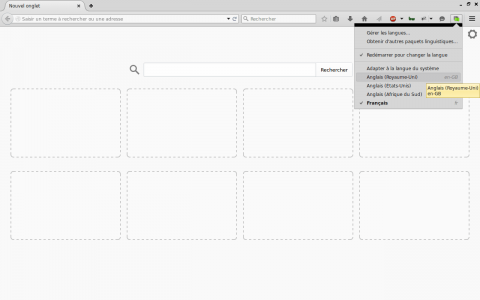
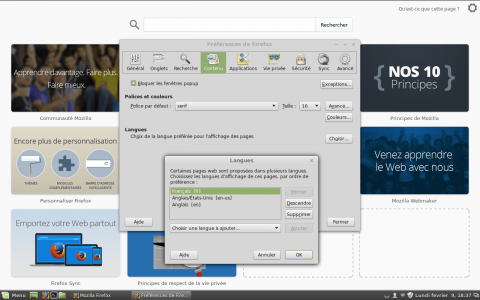
Commentaires
jc
dim, 11/29/2015 - 23:12
Permalien
c'est plus simple en Français :)
merci pour ce tutoriel super précis et à la porté de tous que l'on peut suivre pas à pas. rapide et efficace :)
Monsieur inform...
lun, 11/30/2015 - 12:08
Permalien
... c'est sûr ! :)
Super si ça vous a aidé, c'est le but ! :)
jump
sam, 04/09/2016 - 13:44
Permalien
bravo et efficace
Merci car très précis et surtout très simple avec la 2ième solution
Le même principe inclus l'installation de Simple Local Switcher est applicable à Thunderbird.
Il ne reste à vérifier si les dictionnaires se sont mis automatiquement ou alors de les installer via option / dictionnaire
Bravo et merci
Yann
jeu, 11/10/2016 - 18:49
Permalien
Merci !
Bonjour,
Enfin un site clair pour ce problème de langue !!!
Merci donc.
Juste un truc, ce n'est pas un https mais un http pour l'adresse de Mozilla.
Monsieur inform...
jeu, 11/10/2016 - 20:30
Permalien
... de rien ! ;-)
Content de lire que le tuto est utile ! Merci d'avoir pris le temps de laisser un commentaire...
Pour ce qui est de l'adresse de Mozilla (https://addons.mozilla.org/fr/firefox/language-tools/) : en mettant le lien en http, le site de Mozilla me redirige vers le https...
Christine
mer, 12/14/2016 - 18:20
Permalien
Remettre Firefox en français
Bonsoir,
Je tiens à vous remercier mille fois pour vos explications claires et précises qui m'ont permis d'avoir enfin ce que je voulais après 2 heures de recherches sur d'autres sites!
Cordialement.
Monsieur inform...
mer, 12/14/2016 - 20:33
Permalien
...
Bonsoir Christine,
Super si cet article vous a aidé à changer la langue de votre navigateur Mozilla Firefox. Merci d'avoir pris le temps de laisser un commentaire !
Roland
mar, 04/25/2017 - 09:14
Permalien
FIREFOX Changer la langue d'affichage
On peut rêver de plus simple surtout via les " paramètres " ... comme ce serait le cas, de façon classique, avec bien d'autres navigateurs, mais là RIEN: la modification a été totalement inopérante, même en relançant le PC, d'où les recherches :
heureusement que certains comme Monsieur Informatique sont là !
Grand MERCI !
Clean et rapide TOUT Y EST ! ! !
Marianne
lun, 11/20/2017 - 08:30
Permalien
Merci
Un grand merci pour ce tutoriel simple et bien expliqué! J'en avais trouvé un autre que celui ci mais il manquait des étapes, le votre est très complet!
Monsieur inform...
lun, 11/20/2017 - 10:38
Permalien
Avec plaisir
Super, content de lire que ça sert encore ! Merci d'avoir pris le temps de laisser un message...
Magali
dim, 03/25/2018 - 20:35
Permalien
Oh que oui ce tuto sert
Oh que oui ce tuto sert encore! Je me le suis même mis en marque page parce que je dois faire ces manip' régulièrement à cause de certaines mises à jour, et ça marche toujours aussi parfaitement, merci beaucoup pour tout!
Monsieur inform...
mer, 04/11/2018 - 19:14
Permalien
Super !
Tant mieux, merci pour votre message !
Bonnieu Valérie
jeu, 05/17/2018 - 21:54
Permalien
intl.locale.matchOS introuvable
Bonjour,
Je vous remercie pour ce tutoriel très clair. C'est si rare en informatique!
J'étais pleine d'espoir en le lisant car je n'y comprends pas grand chose quand l'informatique devient trop technique. J'ai suivi pas à pas votre première méthode. Malheureusement, arrivée à la 3ème étape, les choses se compliquent. J'ai mis dans la barre de recherche intl.locale.matchOS. Et là, plus rien dans le listing. Page blanche. J'ai cherché directement en me disant que je m'étais peut être trompée d'une lettre. Rien non plus. Je passe de intl.keyboard.per_window_layout à intl.menuitems.alwaysappendaccesskeys.
J'ai le même souci avec general.useragent.locale. Ce nom n'apparaît pas non plus dans le listing.
Je vous prie de bien vouloir m'excuser pour ce long message.
Je vous remercie par avance pour votre aide.
Monsieur inform...
jeu, 05/17/2018 - 22:10
Permalien
...
Bonsoir Valérie,
Ne perdez pas espoir... Sur quelle version de Firefox travaillez vous ? Le nom de la variable à modifier a changé d'une version à l'autre. Maitenant il faut agir sur intl.locale.requested. Si vous laissez le champ vide, le navigateur choisira la langue de votre système, sinon à vous de donner le code de la langue souhaitée (fr, en-GB, es, etc.).
Sur quelle version de Firefox travaillez vous ? Le nom de la variable à modifier a changé d'une version à l'autre. Maitenant il faut agir sur intl.locale.requested. Si vous laissez le champ vide, le navigateur choisira la langue de votre système, sinon à vous de donner le code de la langue souhaitée (fr, en-GB, es, etc.).
Source : https://support.mozilla.org/fr/kb/utiliser-interface-firefox-autres-langues
Bonnieu Valérie
sam, 05/19/2018 - 15:30
Permalien
Bonjour,
Bonjour,
Je vous prie de bien vouloir m'excuser pour ma réponse tardive. Mais je pensais recevoir la vôtre sur ma messagerie personnelle!
Le version de firefox est la dernière (le problème du passage à l'anglais s'étant produit après cette mise à jour). J'ai donc la version: firefox quantum 60.0.1 (64-bit).
J'ai encore regardé le listing proposé après "about:config" et je n'ai pas "intl.locale.requested".
Je suis vraiment confuse de vous déranger une nouvelle fois pour ce souci.
Merci beaucoup pour votre compréhension et votre aide.
Cordialement
Valérie
Monsieur inform...
sam, 05/19/2018 - 22:14
Permalien
...
Ok pour Firefox Quantum 60. Avez vous bien installé le package linguistique concerné (celui de la langue souhaitée) ? Sinon je ne vois pas pourquoi vous n'avez pas les variables relatives au choix de la langue... Désolé. :(
Bonnieu Valérie
dim, 05/20/2018 - 16:37
Permalien
C'est la première étape que j
C'est la première étape que j'ai suivie!
Je vais voir si je ne peux pas faire autrement. Sinon, j'irai dans mon magasin habituel pour voir s'ils peuvent faire quelquechose.
Merci encore pour votre aide.
Cordialement
Monsieur inform...
mer, 05/23/2018 - 15:03
Permalien
Je viens de tester..
Bonjour Valérie,
Je viens de tester à nouveau sur Firefox Quantum 60 (sous Linux). Je pars d'une interface en anglais avec pour objectif de tout passer en français. J'installe tout d'abord le package linguistique français (add-on) ici : https://addons.mozilla.org/fr/firefox/addon/fran%C3%A7ais-language-pack/. Ensuite je vais sur un nouvel onglet avec pour url about:config. Je cherche la variable intl.locale.requested et je mets la valeur fr. Ensuite je relance Firefox ou alors j'ouvre une nouvelle fenêtre et l'interface et bien en français... Pouvez vous tester svp ? Je vous remercie par avance.
Bonne journée
lars
mar, 05/22/2018 - 18:39
Permalien
j'essaie de remplacer "intl
j'essaie de remplacer "intl.locale.matchOS" qui n'apparait pas par "intl.regional_prefs.use_os_locales"
mais c'est dèjà sur false
puis comme la ligne "general.useragent.locale" n'existe pas non plus, j'ai trouvé "intl.accept_languages" où je peux changer la langue effectivement mais pas de résultat ensuite
une idée quelqu'un ?
Monsieur inform...
mer, 05/23/2018 - 14:56
Permalien
Avez vous les langues installées ?
Bonjour Lars,
Avez vous des langues installées en allant dans Add-Ons -> Languages ?
Ajouter un commentaire